ცუდი USB პორტი შეიძლება იყოს შეცდომის მიზეზი
- ამ შეცდომას ჩნდება არასრული კავშირი ან დაზიანებული გარე დისკი.
- გამოსასწორებლად ჯერ შეამოწმეთ USB, შემდეგ ჩართეთ File History Service ან წაშალეთ ფაილის ისტორიის კონფიგურაციის საქაღალდე.
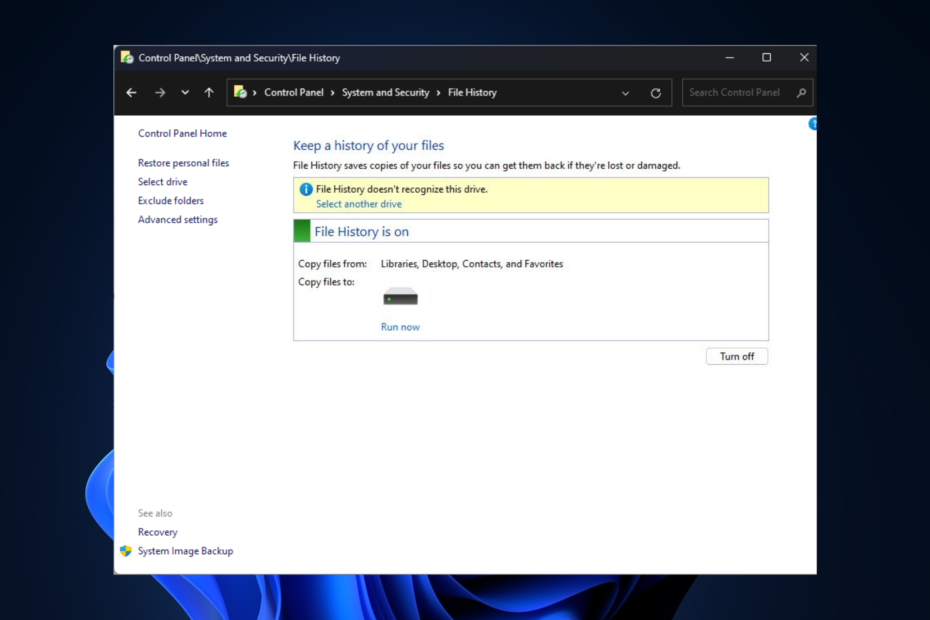
Xდააინსტალირეთ ჩამოტვირთვის ფაილზე დაწკაპუნებით
- ჩამოტვირთეთ Fortect და დააინსტალირეთ თქვენს კომპიუტერზე.
- დაიწყეთ ხელსაწყოს სკანირების პროცესი მოძებნეთ კორუმპირებული ფაილები, რომლებიც თქვენი პრობლემის წყაროა.
- დააწკაპუნეთ მარჯვენა ღილაკით დაიწყეთ რემონტი ასე რომ, ხელსაწყოს შეუძლია დაიწყოს ფიქსაციის ალგორითმი.
- Fortect ჩამოტვირთულია 0 მკითხველი ამ თვეში.
ფაილების ისტორია არის Windows-ის მოქმედი ინსტრუმენტი, რომელიც საშუალებას გაძლევთ შექმნათ თქვენი ფაილების სარეზერვო ასლები სხვა დისკზე და დაგეხმარებათ აღადგინოთ ისინი საჭიროების შემთხვევაში.
თუ ხვდებით, რომ ფაილის ისტორია არ ცნობს დისკის ამ შეცდომას, ეს სახელმძღვანელო დაგეხმარებათ! პრობლემის გამომწვევი მიზეზების შესახებ საუბრის შემდეგ განვიხილავთ პრობლემის მოგვარების რამდენიმე აპრობირებულ გზას. Დავიწყოთ!
რა იწვევს ფაილის ისტორიას არ ცნობს ამ დისკის შეცდომას?
შეიძლება იყოს სხვადასხვა მიზეზი, რის გამოც ფაილის ისტორიას არ შეუძლია დისკის ამოცნობა; ზოგიერთი საერთო არის:
- ფაილის ისტორია გამორთულია – თუ შეცდომით გაქვთ გათიშულია ფაილის ისტორია ვარიანტი, თქვენ ვერ იპოვით დისკს.
- დაზიანებულია გარე დისკი – თუ დაკავშირებული ან კონფიგურირებული დისკი დაზიანებულია, მაშინ File History ვერ იპოვის დისკს.
- არასწორი კავშირი – თუ დისკის კავშირი არასწორია ან USB პორტი არ მუშაობს, შესაძლოა ფაილის ისტორია ვერ დაადგინოს დისკის შეცდომა.
- ძველი ფაილის ისტორიის სარეზერვო ასლები - Თუ თქვენ გაქვთ ძველი ფაილის ისტორიის სარეზერვო ასლები თქვენს დისკზე, მაშინ ამან შეიძლება თქვენი დისკი ამოუცნობი გახადოს.
- ფაილის ინდექსირება გამორთულია – თუ ფაილის ინდექსირება გამორთულია, მაშინ შეიძლება მიიღოთ ეს ფაილის ისტორიის შეცდომა. გამოსასწორებლად, დარწმუნდით, რომ ფაილის ინდექსირება ჩართულია.
როგორ შემიძლია დავაფიქსირო ფაილის ისტორია, რომელიც არ ცნობს დისკის ამ შეცდომას?
სანამ პრობლემების მოგვარების ფაქტობრივ ეტაპებზე გადახვიდეთ, დარწმუნდით, რომ გაიარეთ ეს წინასწარი შემოწმებები:
- გადატვირთეთ კომპიუტერი.
- გამოიყენეთ სხვა USB პორტი.
1. შეამოწმეთ ჩართულია თუ არა ფაილის ისტორია
- დააჭირეთ ფანჯრები გასაღები, ტიპი Მართვის პანელიდა დააწკაპუნეთ გახსენით.
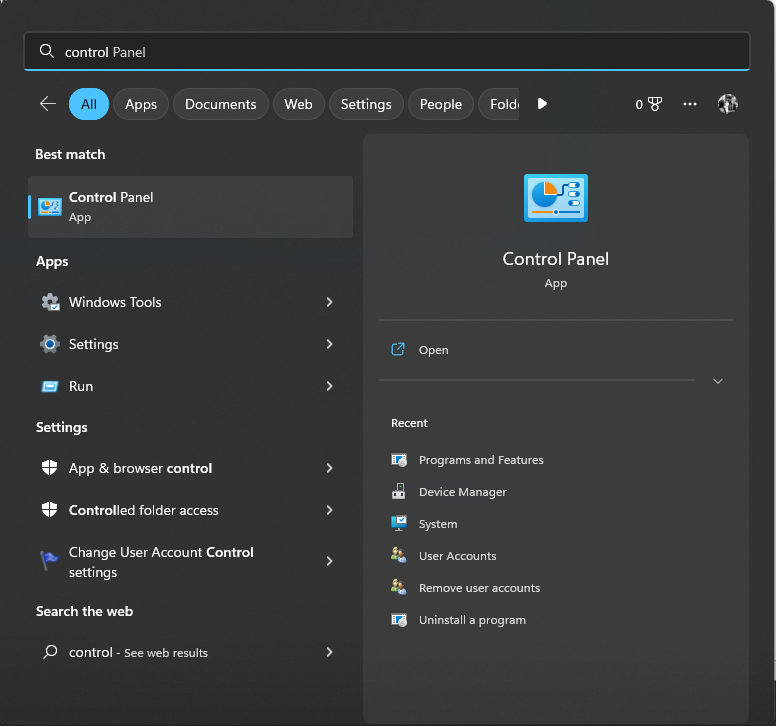
- ნავიგაცია Სისტემა და უსაფრთხოება.
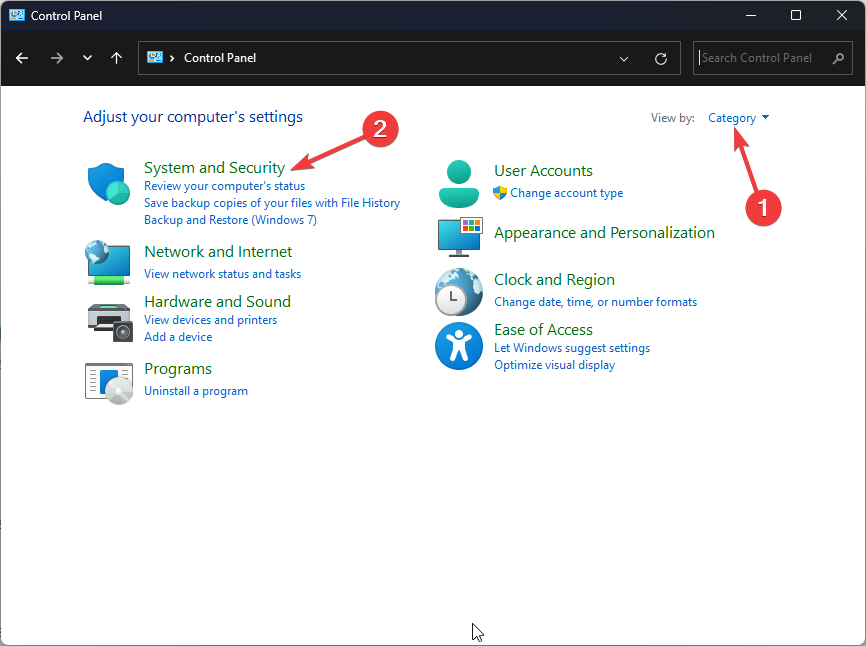
- ქვეშ ფაილის ისტორია, აირჩიეთ შეინახეთ თქვენი ფაილების სარეზერვო ასლები File History-ით.
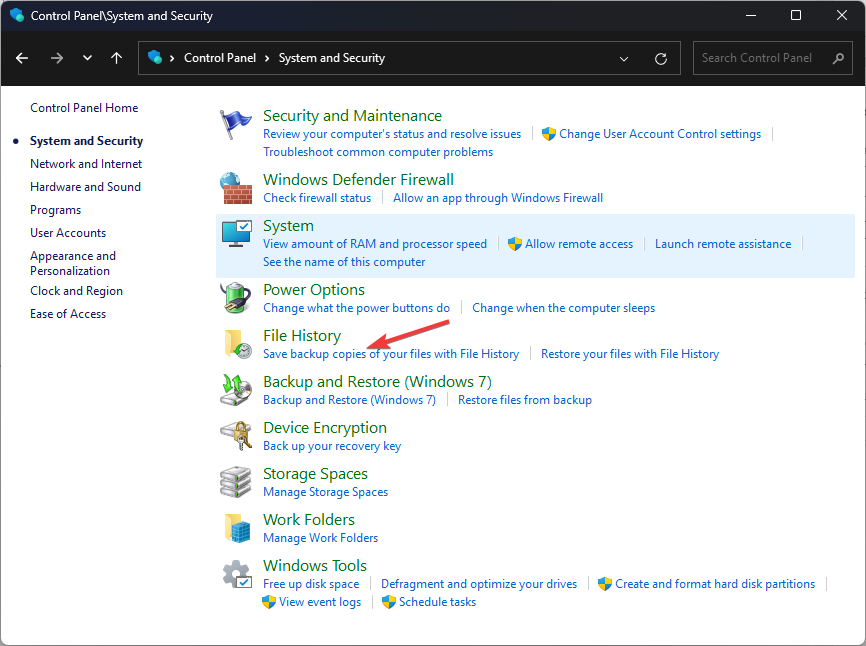
- ქვეშ შეინახეთ თქვენი ფაილების ისტორია, დააწკაპუნეთ Ჩართვა.
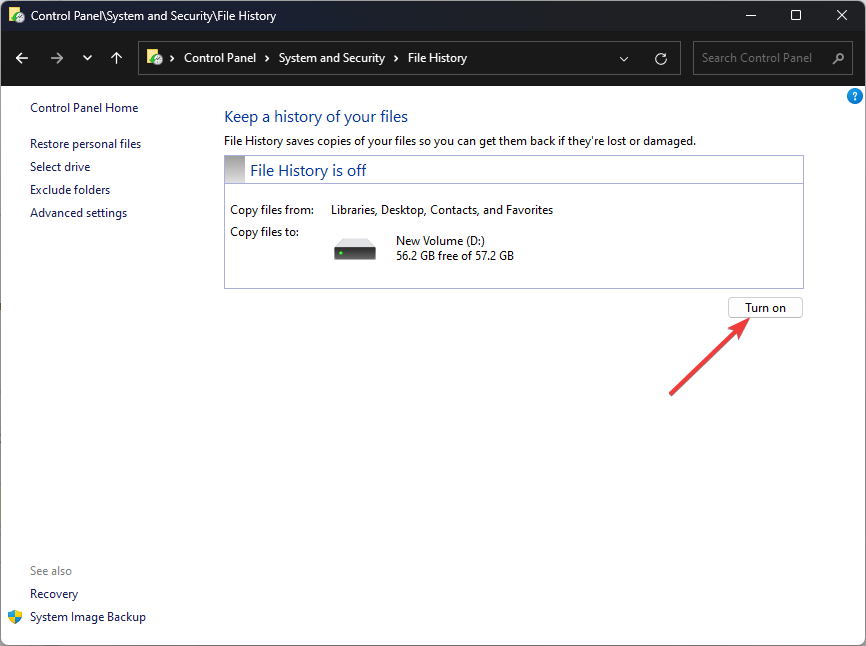
2. ხელახლა შეაერთეთ თქვენი USB დისკი
- გამორთეთ USB და შეაერთეთ იგი სხვა პორტში. შემდეგი, გადადით ფაილის ისტორიადა დააწკაპუნეთ გაფართოებული პარამეტრები.
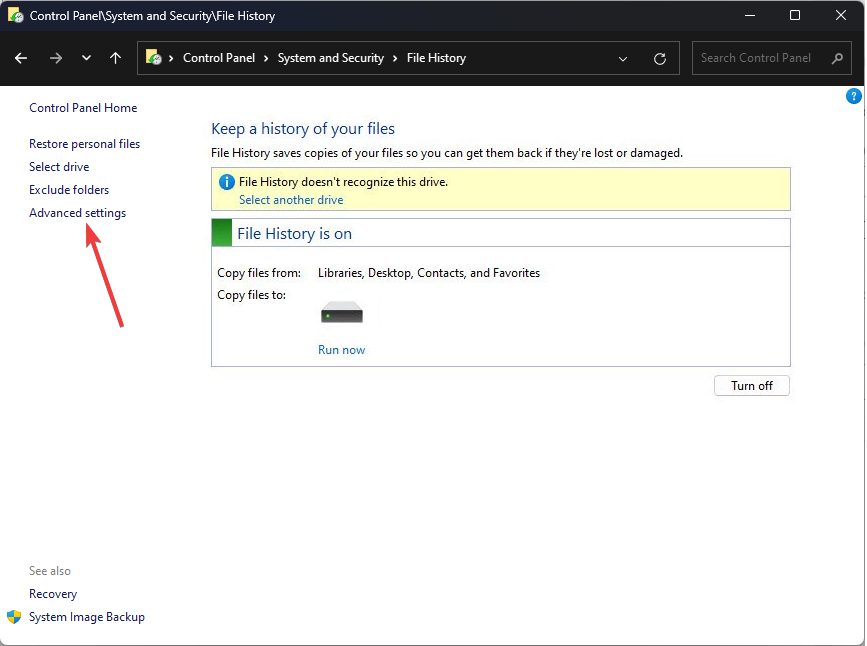
- გადაახვიეთ ოფციებში და აირჩიეთ შეწყვიტე ამ დისკის გამოყენება.
- დააწკაპუნეთ აირჩიეთ დისკი.
- აირჩიეთ დისკი და დააწკაპუნეთ კარგი.
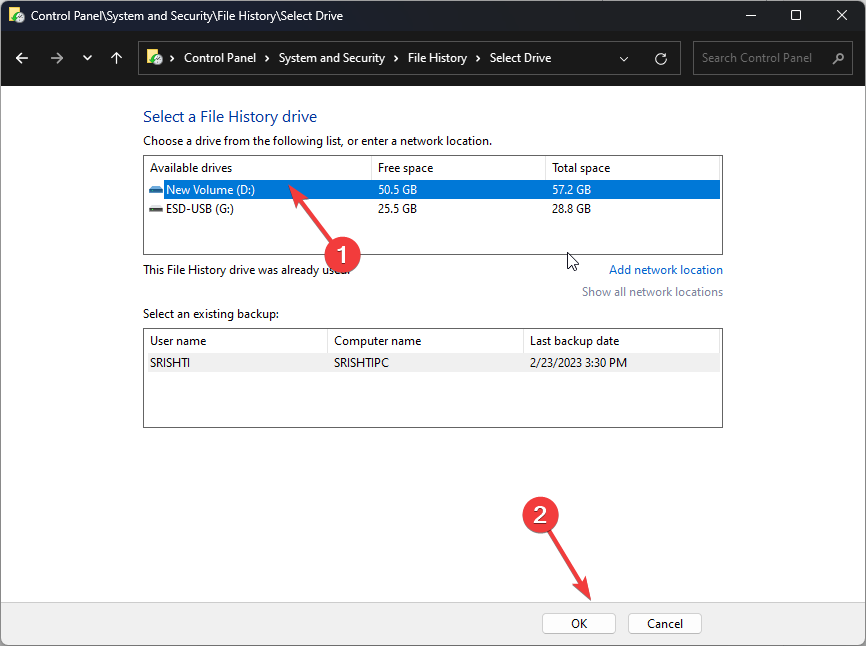
3. აირჩიეთ სხვა დისკი
- Წადი ფაილის ისტორია და დააწკაპუნეთ აირჩიეთ სხვა დისკი.
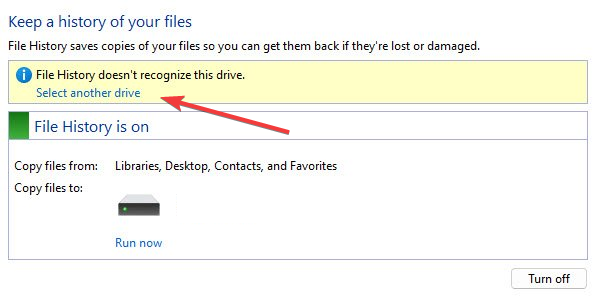
- აირჩიეთ დისკი, რომლის გამოყენებაც გსურთ და დააწკაპუნეთ კარგი.
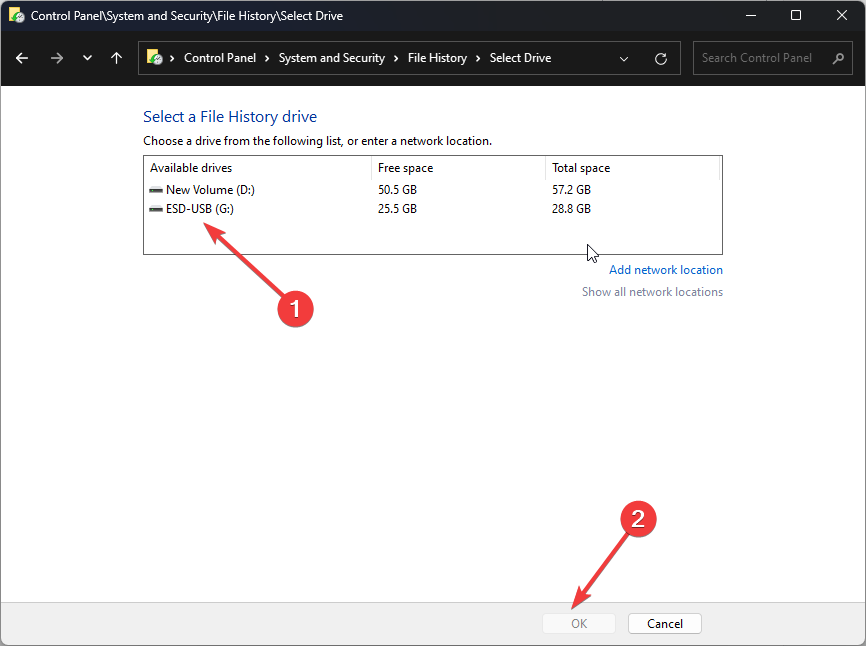
- ექსკლუზივი: AR სათვალეები Lenovo Legion Go-სთვის, გამოშვების თარიღი და ახალი სურათები
- Windows 11 ტერმინალის პარამეტრების შესწორების 5 განსხვავებული გზა
- როგორ მართოთ შემთხვევითი აპარატურის მისამართები Windows 11
4. ჩართეთ ფაილების ისტორიის სერვისი
- დაჭერა ფანჯრები + რ გასახსნელად გაიქეცი კონსოლი.
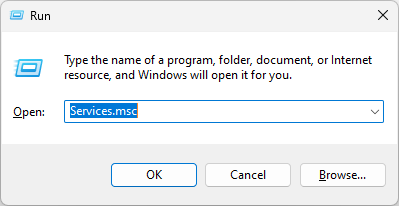
- ტიპი სერვისები.msc და გასახსნელად დააჭირეთ Enter სერვისები.
- იპოვნეთ და ორჯერ დააწკაპუნეთ ფაილების ისტორიის სერვისი გასახსნელად Თვისებები.
- ამისთვის გაშვების ტიპი, აირჩიეთ Ავტომატური; ამისთვის სერვისის სტატუსი, აირჩიე დაწყება.
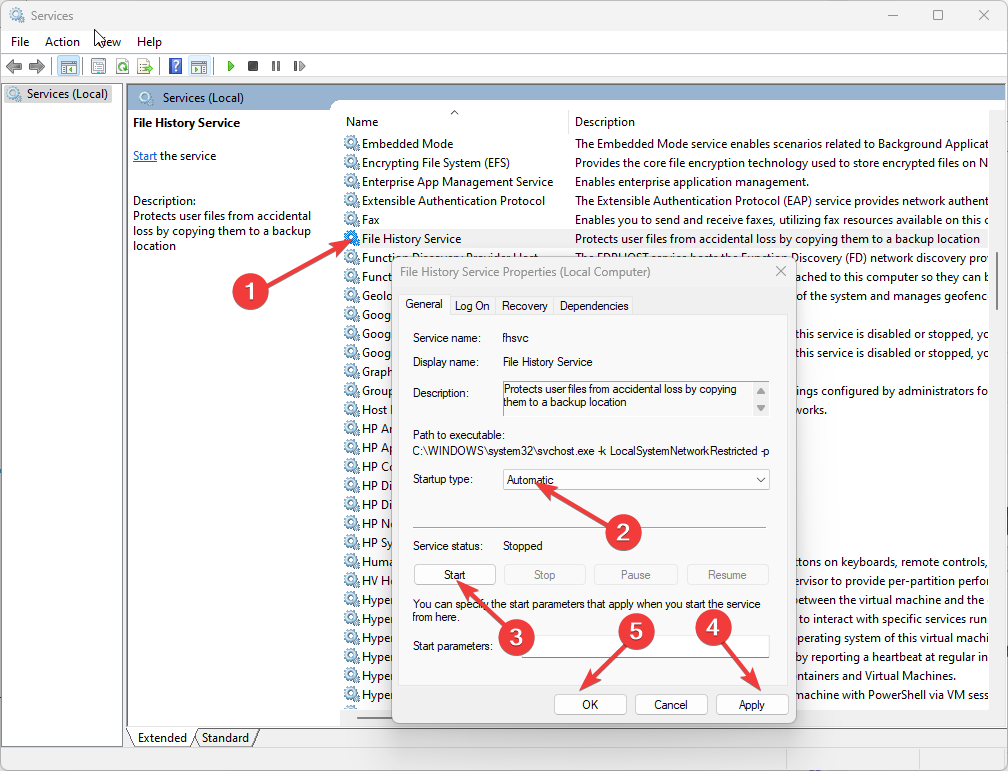
- დააწკაპუნეთ მიმართეთ და კარგი.
- გადადით Windows ძებნა მომსახურება და მიჰყევით იგივეს დაწყება მომსახურება.
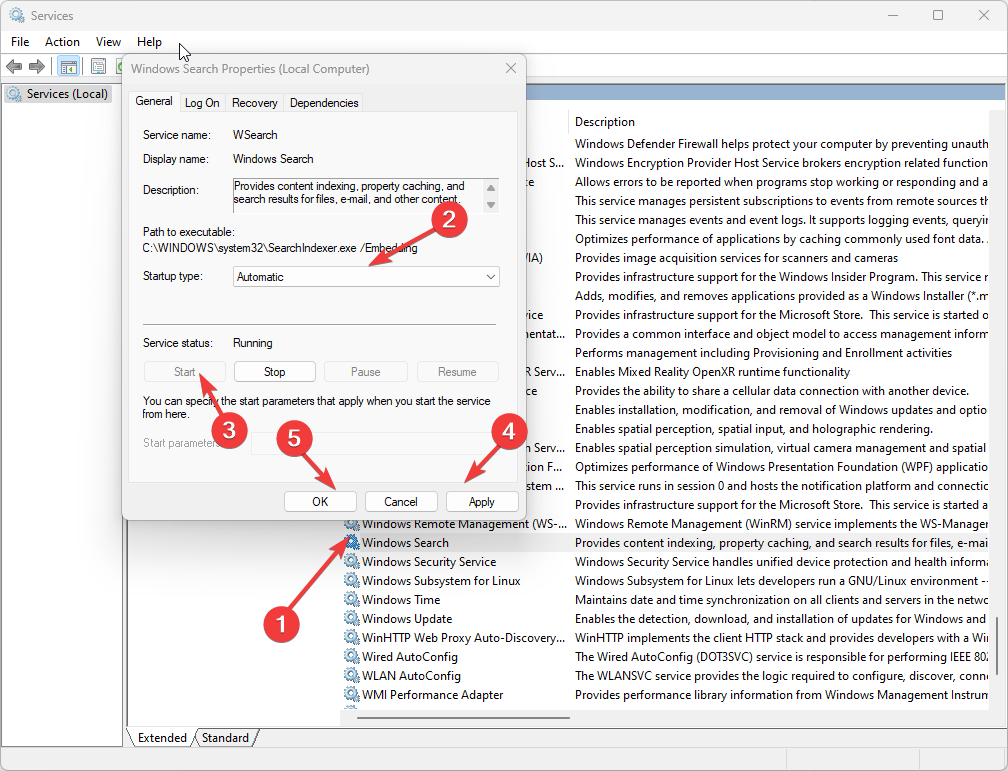
5. წაშალეთ ფაილის ისტორიის კონფიგურაციის საქაღალდე
- დაჭერა ფანჯრები + ე გასახსნელად ფაილების მკვლევარი. დააწკაპუნეთ ხედი და აირჩიეთ დამალული ნივთები.
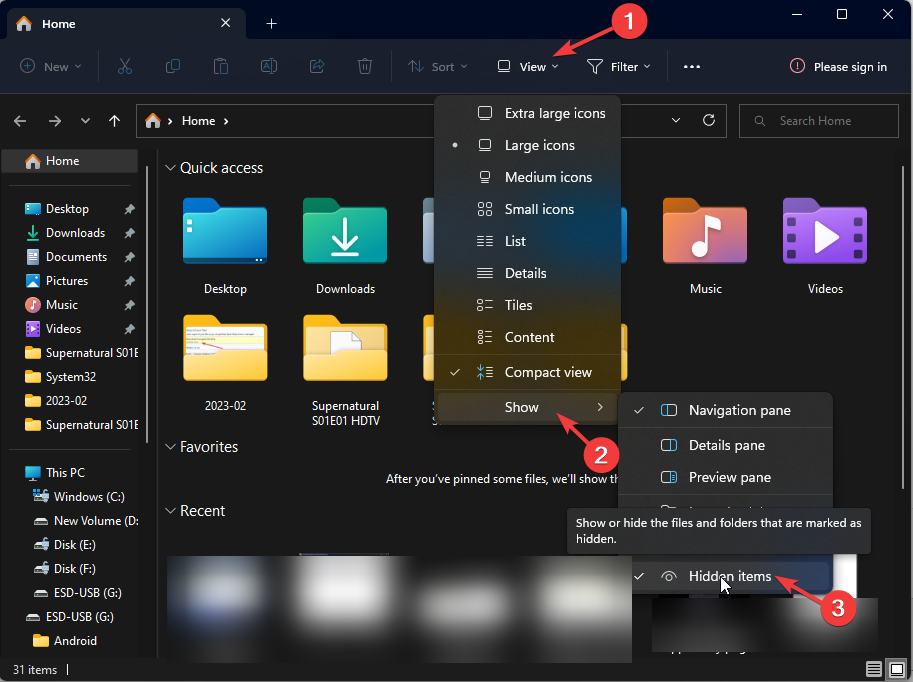
- მიჰყევით ამ გზას:
C:\Users\[username]\AppData\Local\Microsoft\Windows\FileHistory\Configuration\Config - წაშალეთ ეს ფაილი და შეამოწმეთ არის თუ არა ფაილის ისტორია დაფიქსირებული.
ასე რომ, შეგიძლიათ მიჰყვეთ ამ ნაბიჯებს ფაილის ისტორიის გამოსასწორებლად, რომელიც არ ცნობს ამ დისკის შეცდომას. სცადეთ ისინი და შეგვატყობინეთ რა იმუშავა კომენტარების განყოფილებაში ქვემოთ.
ჯერ კიდევ გაქვთ პრობლემები?
სპონსორირებული
თუ ზემოხსენებულმა წინადადებებმა არ გადაჭრა თქვენი პრობლემა, თქვენს კომპიუტერს შეიძლება შეექმნას Windows-ის უფრო სერიოზული პრობლემები. ჩვენ გირჩევთ აირჩიოთ ყოვლისმომცველი გადაწყვეტა, როგორიცაა ფორტექტი პრობლემების ეფექტურად გადასაჭრელად. ინსტალაციის შემდეგ, უბრალოდ დააჭირეთ ნახვა და შესწორება ღილაკს და შემდეგ დააჭირეთ დაიწყეთ რემონტი.

